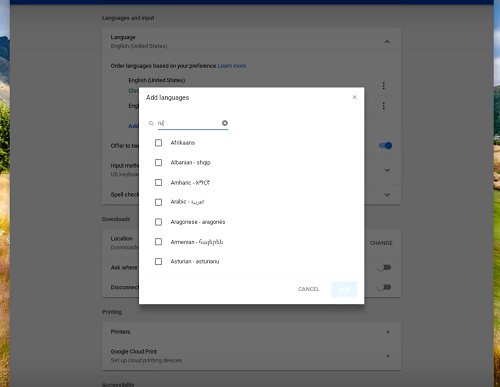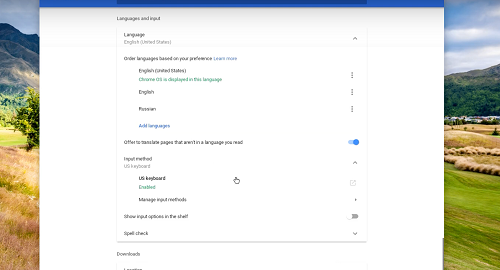Basa kibor disetel pas anjeun asup ka Chromebook pertama kalina. Anggap anjeun aya di Amérika, basa keyboard standar bakal Inggris (AS). Tapi kumaha upami anjeun kedah nganggo setélan basa anu béda?
Jawaban anu gancang nyaéta yén teu kedah aya masalah pikeun nyetél éta sareng anjeun malah tiasa netepkeun cek ejaan pikeun basa anu béda. Artikel ieu mawa anjeun ngaliwatan prosés jeung méré tips ngeunaan cara gancang pindah antara basa.
Robah basa keyboard
Léngkah 1
Buka ikon akun di katuhu handap layar, teras ketok ikon gear pikeun ngakses menu setelan. Ayeuna, anjeun kedah milih Pilihan Advanced pikeun ngaksés langkung seueur setélan.

Léngkah 2
Upami anjeun hoyong nambihan keyboard anu béda, pilih basa dina daptar teras klik "Tambahkeun Basa". Salajengna, pilih basa anu anjeun hoyong pake sareng klik "Tambahkeun" pikeun ngalebetkeunana.
Lengkah 3
Kaluar tina jalan, buka Basa & Input tur pilih Métode Input. Teras, klik Atur metode input sareng pariksa kotak pikeun basa keyboard anu anjeun hoyong pake.
Sakali rengse, klik panah kénca-ngarah balik.
Léngkah 4
Pilih basa keyboard anu anjeun pikahoyong sareng labél héjo "Aktipkeun" kedah némbongan di handapeun basa éta.
Anjeun ogé tiasa ningali sadaya basa keyboard anu sayogi dina desktop Chromebook. Jang ngalampahkeun ieu, anjeun kudu ngaktipkeun Témbongkeun pilihan input dina rak.
Kumaha cara ngaktipkeun pamariksaan ejaan pikeun basa anu béda
Menu cék mantra nembongan di handapeun ménu Basa sareng Input. Pikeun muka fitur ieu, pilih Advanced dina Setélan (ikon gear), teras gulung ka handap ka menu nu dibikeun.
Nalika anjeun ngaklik cek ejaan, pilih waé basa sareng anjeun badé angkat.
Catetan: Aya sababaraha pilihan basa anu ngadukung pamariksaan ejaan, tapi fiturna tiasa dianggo pikeun basa anu pang populerna.
Pindah antara basa anu béda
Saatos nambihan basa anu béda-béda, cara gancang pikeun ngagentos antara aranjeunna nyaéta nganggo hotkeys. Pencét tombol Control + Shift + Spasi dina waktos anu sami sareng malikan deui prosésna dugi ka ningali basa keyboard anu dipikahoyong. Pikeun balik, ngan pencét Control + Spasi.
Upami anjeun henteu resep ngagunakeun kenop panas, buka bagean handap layar, ketok indikator basa, teras pilih entri kibor anu anjeun hoyong pake.
Kumaha miceun basa
Upami anjeun mutuskeun yén anjeun henteu peryogi deui basa anu khusus, éta gampang pisan dilakukeun. Sakali deui, anjeun tiasa ngaklik ikon gear pikeun ngakses Setélan sareng milih Advanced. Gulung ka handap ka Basa & Input sareng pilih basana.
Di dinya, anjeun bakal mendakan tilu titik nangtung di sisi katuhu, klik di dinya sareng pilih Cabut.
Tips tambahan
Titik nangtung di luhur ngalakukeun leuwih ti ngan saukur ngahapus basa. Ieu sabenerna menu More nu ngidinan Anjeun pikeun milih preferensi basa béda. Aya dua pilihan béda sadia.
Pilihan 1
Pilih "Témbongkeun ménu dina basa ieu," teras klik "Témbongkeun téks sistem dina basa ieu." Teras, anjeun klik Balikan deui sareng nalika anjeun asup deui, ménu muncul dina basa anu dipikaresep.
Pilihan 2
Cék "Témbongkeun halaman wéb dina basa ieu" sareng pilih "Go to top". Peta ieu masihan prioritas kana basa anu ditugaskeun. Sarta bari anjeun dina eta, Anjeun bisa milih "Tawarkeun pikeun narjamahkeun kaca dina basa ieu."
Kalayan pilihan ieu dihurungkeun, Google Chrome bakal otomatis narjamahkeun situs kana basa anu anjeun pilih.
catetan penting: Ménu Chromebook teu tiasa dianggo dina sadaya basa. Salaku tambahan, tarjamahan halaman wéb pikeun basa-basa anu tangtu tiasa katingali lucu, tapi gampang pikeun ngaliwat fitur ieu.
Sababaraha tips ngungkulan
Sabagéan ageung, nambihan basa sareng konci basa énggal tiasa dianggo tanpa gangguan, tapi aya hiji hal anu anjeun kedah terang. Menu canggih bisa nolak ngidinan Anjeun pikeun ngajalankeun cék ejaan.
Contona, anjeun teu bisa ngaklik tombol gigireun Mariksa Ejaan sanajan entri basa standar disetel ka Inggris. Trikna nyaéta Google mikawanoh basa Inggris umum tanpa aya bédana régional, kitu ogé basa Inggris AS jeung Inggris.
Pikeun mastikeun yén tombol cék mantra tiasa diklik, anjeun kedah milih pilihan 'Amérika Serikat' atanapi 'United Kingdom'. Teras anjeun tiasa uih deui sareng hurungkeun tombol anu ngabantosan anjeun ngahindarkeun sababaraha kasalahan éjaan anu ngerakeun.
Terus nulis siga euweuh isukan
Dina titik ieu, anjeun terang sadayana ngeunaan nambihan sareng ngarobih basa keyboard. Sareng Google ogé parantos ngalebetkeun sakumpulan karakter khusus anu anjeun tiasa ngaksés gancang ngalangkungan kibor. Salaku tambahan, ulah hilap ngeunaan hotkeys anu ngajantenkeun padamelan anjeun langkung gampang.
Basa keyboard naon anu anjeun hoyong tambahkeun kana Chromebook anjeun? Naha anjeun mendakan cek ejaan Google mangpaat? Pasihan kami dua sén anjeun dina bagian koméntar di handap.